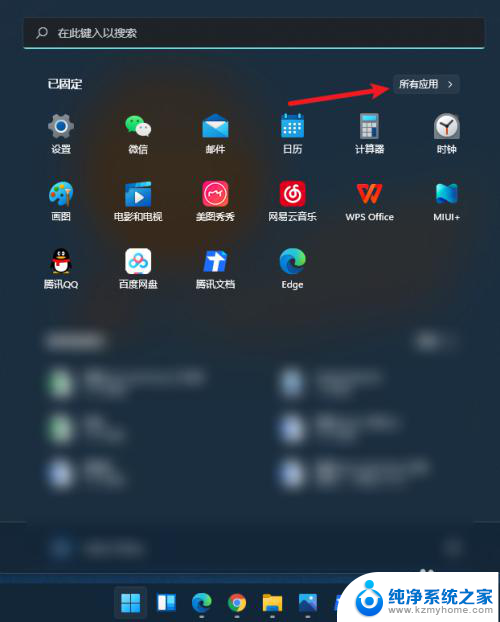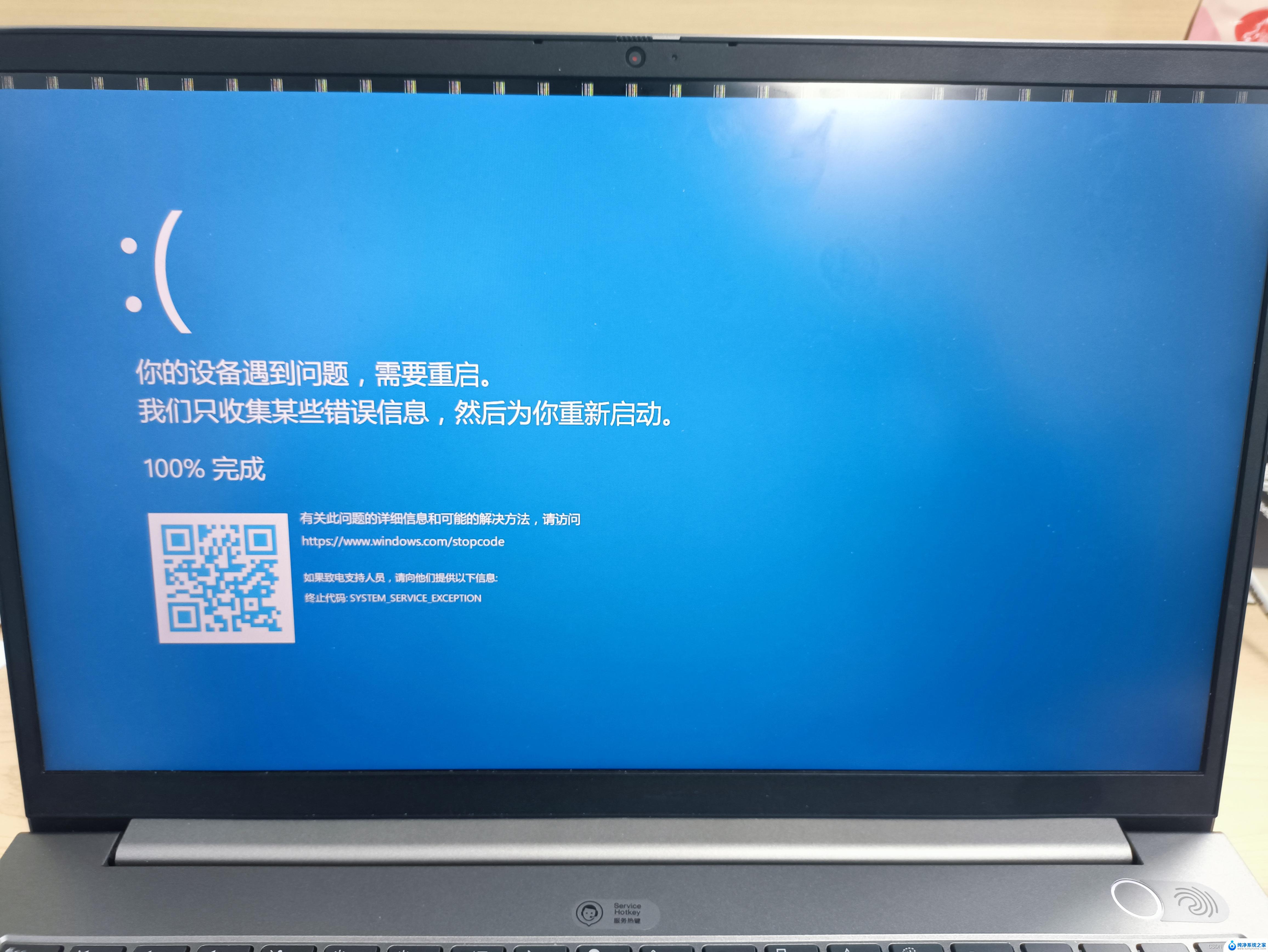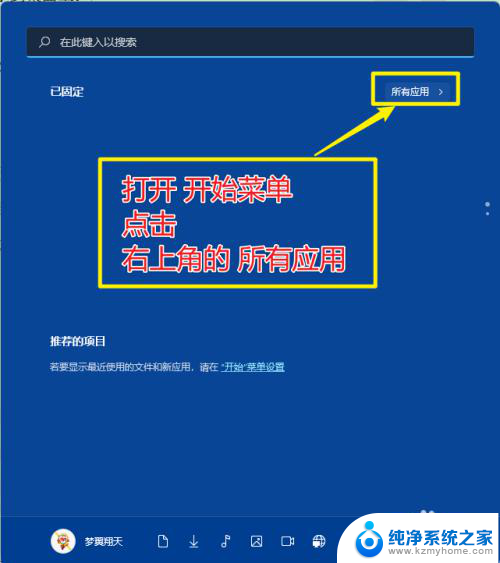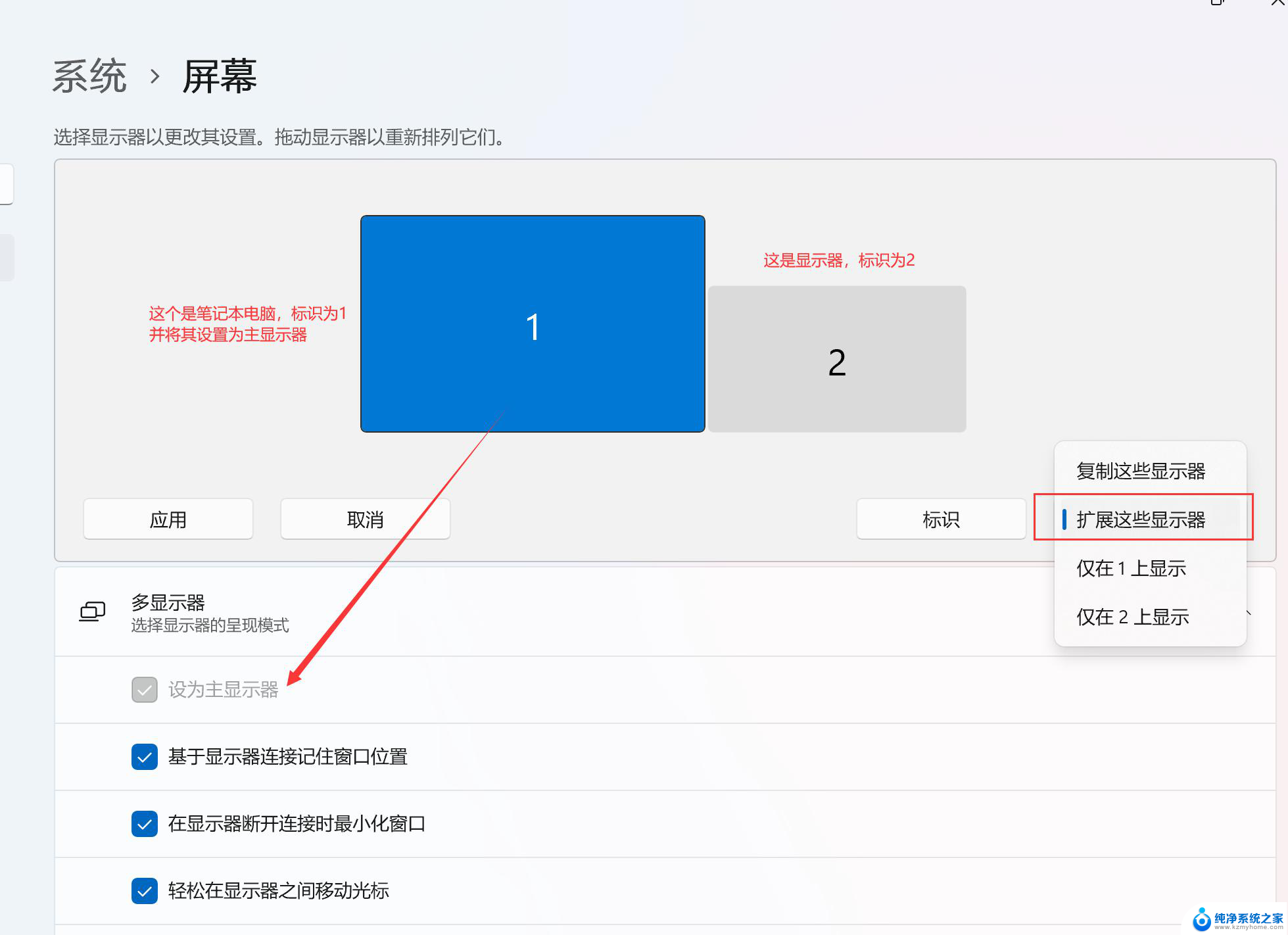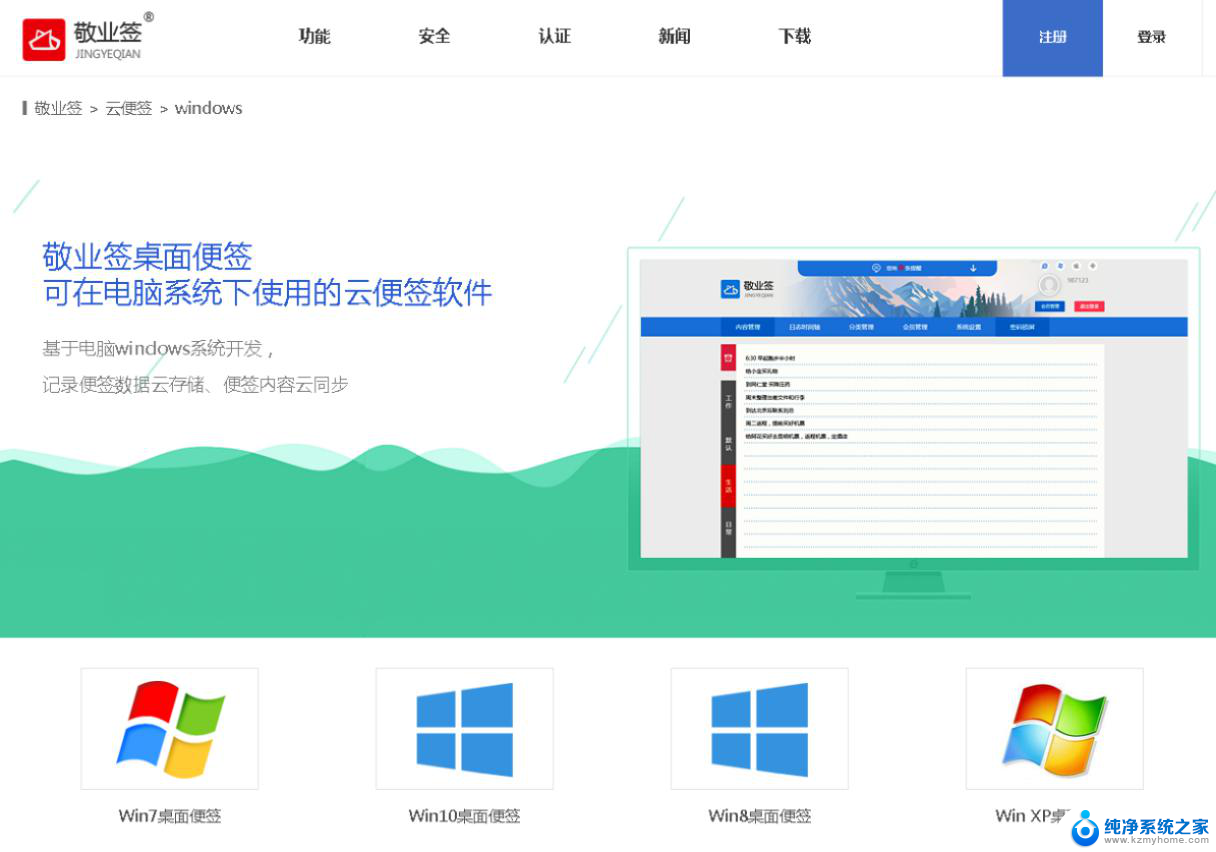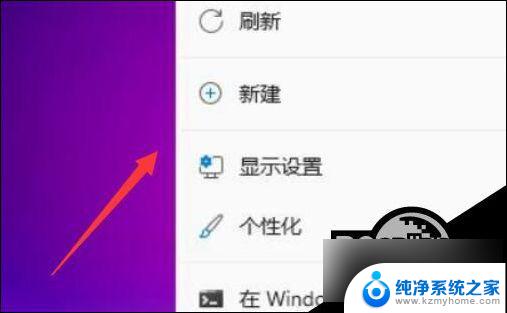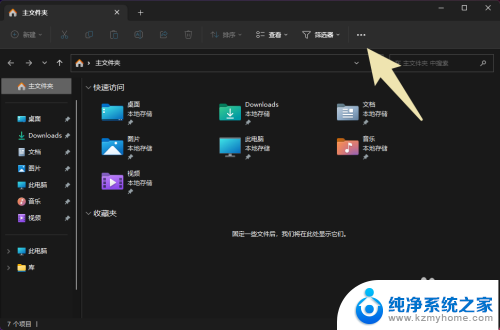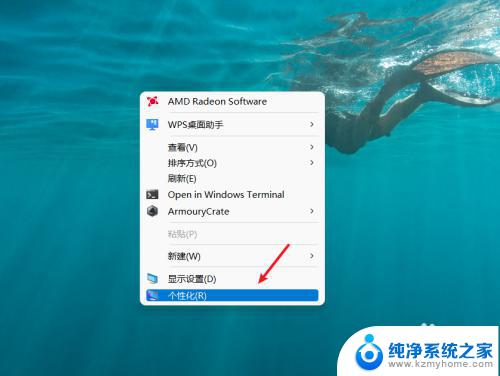windows11怎么将此电脑放在桌面 Win11系统怎样把此电脑放在桌面上方便访问
更新时间:2023-10-30 12:42:16作者:yang
windows11怎么将此电脑放在桌面,如何将此电脑放在桌面上方便访问?Windows 11系统为我们提供了一种便捷的方法,此电脑是我们经常使用的重要文件和文件夹的访问入口,因此将其放在桌面上可以提高我们的工作效率。在Windows 11系统中,我们可以通过简单的步骤将此电脑图标固定在桌面上,让它随时可见,方便我们快速访问和管理文件。接下来让我们一起了解如何在Windows 11系统中实现这一操作。
具体步骤:
1、打开电脑设置,点击个性化选项。
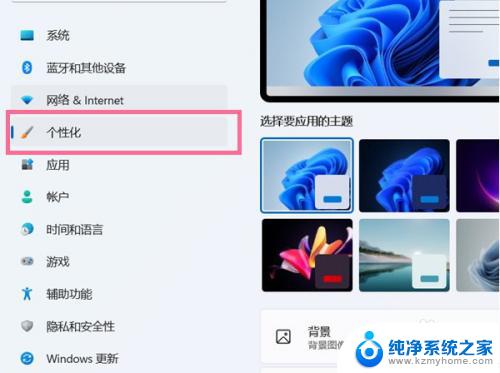
2、进入个性化设置后,点击主题选项。
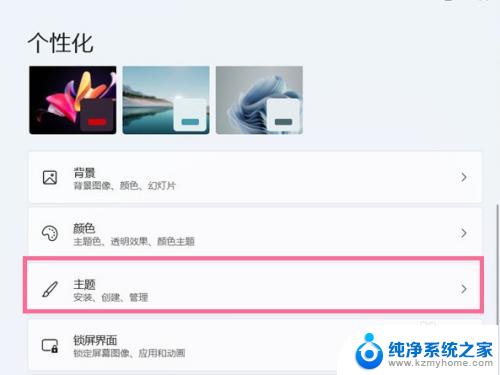
3、点击桌面图标设置。
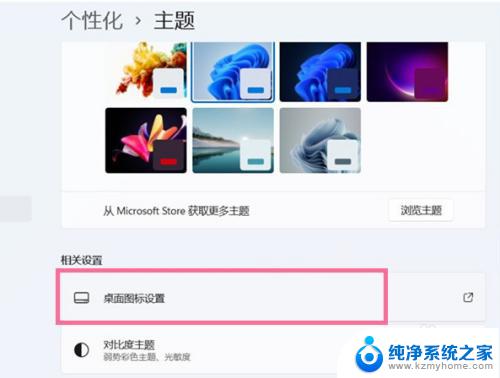
4、在桌面图标下方勾选【计算机】即可。
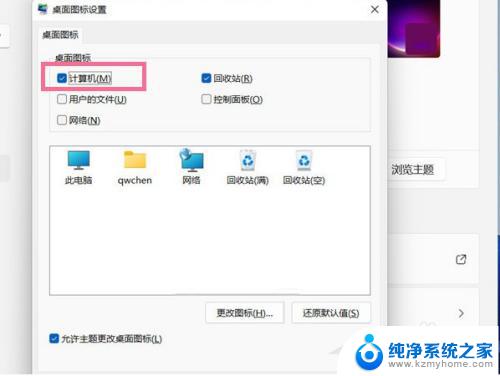
以上就是如何在桌面上放置此电脑的全部内容,如果您需要,您可以按照小编的步骤进行操作,希望这能对大家有所帮助。